Klēpjdatoru iestatījumu, tastatūru, pārslēgšanas režīmu un citu padomu tastatūras

- 1847
- 213
- Marco Wiza
Klēpjdatoru tastatūras to portatīvo materiālu dēļ ir kaut kas atšķirīgs no pilnvērtīgiem, ko izmanto ar stacionāriem personālajiem datoriem. Galvenās atšķirības daudziem no tām ir:
- papildu atslēgas "FN" klātbūtne;
- Atsevišķas digitālās tastatūras trūkums.

Tikai daži klēpjdatori lepojas ar digitālās tastatūras klātbūtni
Bet kā klēpjdatorā iestatīt tastatūru, lai to izmantotu bez ierobežojumiem? Detalizētāk apsvērsim portatīvo ierīču tastatūras funkcijas.
"FN" atslēga un tās lietojumprogramma
Ņemot vērā nepieciešamību samazināt atslēgu un ietaupījumu skaitu, klēpjdatoru izstrādātāji, strādājot ar viņiem, mēģināja saglabāt komfortu, tāpēc viņi ieviesa vairākas noderīgas funkcijas, pievienojot tikai vienu pogu.
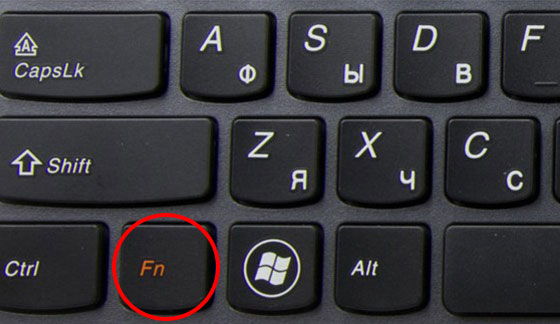
Taustiņš "FN" gandrīz vienmēr atrodas klēpjdatora korpusa apakšējā kreisajā stūrī blakus kreisajam "Ctrl" un/vai "Alt". Tas tiek apvienots ar funkcionālajiem taustiņiem tāpat kā "maiņa" - ar burtu: tas ir, tas izmanto viņu "otrās" funkcijas. Cieši apskatot, jūs redzēsit, ka pogas no "F1" uz "F12" un dažiem ir nodarītas tādas pašas krāsas ikonas kā "FN" taustiņam - tas ir, tā nospiešana aktivizē šīs funkcijas.
Ja paskatās uz vairākiem F-Clavish, varat redzēt Wi-Fi uztvērēja, skārienpaliktņa, ārēja displeja vai projektora, skaņas, digitālās pogas ieslēgšanas vai izslēgšanas vadus. Tāpat tiek veikta pāreja uz miega režīmu vai "ritināšanas bloķēšanas" režīms. Turklāt skaņas iestatījums un ekrāna spilgtums bieži tiek virzīts uz virziena (bultiņu) pogām: Nospiežot "FN", jūs varat šīs vērtības pielāgot burtiski vienā kustībā. Tas pats attiecas uz atskaņotāja kontroli: klēpjdatora programmatūra ļauj pārslēgt dziesmas vai ievietot mūziku uz pauzes tieši no tastatūras, izmantojot to pašu papildu atslēgu.
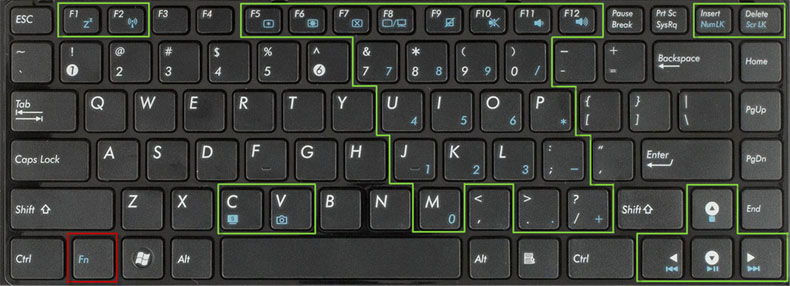
Protams, katram atsevišķam zīmolam un klēpjdatora modelim būs savs šo ikonu komplekts. Ja kāds apzīmējums neko intuitīvi neatcerējās, apskatiet viņa iecelšanu instrukcijās jūsu datoram.
Digitālā tastatūra
Ja jums ir daudz jāstrādā ar numuriem klēpjdatorā, jums, iespējams, būs nepieciešama digitālā tastatūra: pogu augšējā rindā šādiem uzdevumiem parasti nav īpaši ērta. Daudzi klēpjdatori ar ekrāna diagonāli līdz 15,6 collām nevar jūs palutināt ar šādu “greznību”, ņemot vērā vietas ietaupījumus, bet izstrādātāji izmantoja šo vajadzību un atnesa numurus burtu atslēgām.
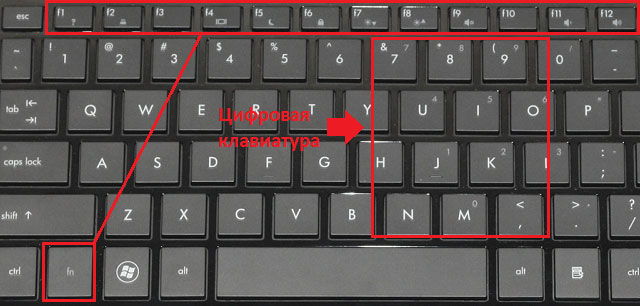
Apskatiet to burtu daļu, kas atrodas zem labās rokas, ierakstot tekstu - uz šīm pogām tiks uzklāti cipari. Ievades režīms tiek aktivizēts, izmantojot to pašu "FN" atslēgu kombinācijā ar "NUM LOCK". Num bloķēšanas režīms, visticamāk, tiks parādīts viens no F-Clavish. Jums būs nedaudz jāpierod pie vietas, un jūs varat viegli strādāt ar tekstu un ar cipariem pēc nepieciešamības, pārslēdzoties starp šiem režīmiem.
Padomi klēpjdatora tastatūras izmantošanai
- Ja, ierakstot tekstu, redzat, ka pats kursors “pāriet” uz patvaļīgu lapas sadaļu, visticamāk, jūs klusi pieskaraties skārienpaliktnim. Šādos periodos jūs to varat izslēgt, apvienojot FN pogu un F-CLAVEFH ar skārienpaliktņa ikonu. Ja klēpjdatorā izmantojat peli, skārienpaliktni var deaktivizēt, līdz jums tas ir nepieciešams.
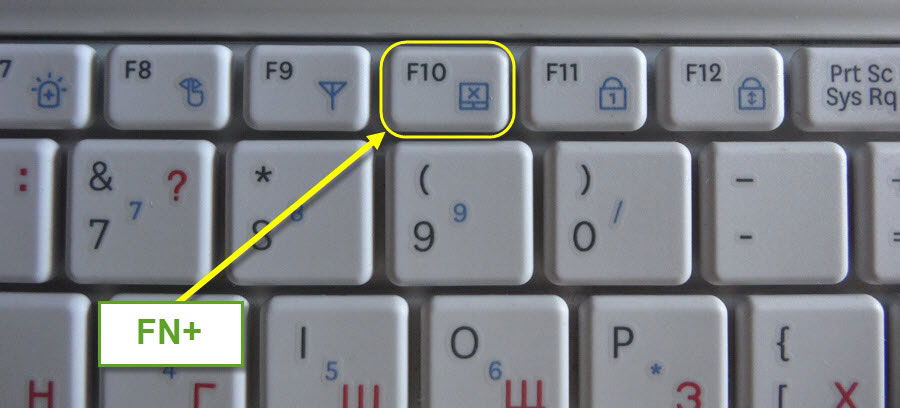
- Rakstot tekstu, burtu vietā pēkšņi rodas cipari - jums, iespējams, ir "NUM LOCK". Tās iekļaušana un atvienošana tiek veikta arī, izmantojot FN un atslēgu ar atbilstošo uzrakstu.
- Nevar konfigurēt Wi-Fi tīklu? Varbūt uztvērējs ir atvienots programmas līmenī: "fn"+f-clavish ar bezvadu tīkla ikonu to atkal ieslēdz. Daži klēpjdatori ir aprīkoti ar gaismas indikatoriem, kas parāda bezvadu uztvērēju stāvokli.
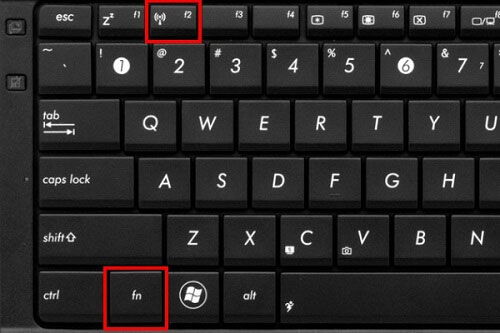
Secinājums
Tātad, neskatoties uz klēpjdatora tastatūras kompaktumu, lielākajai daļai tā funkciju izdevās saglabāt un pat pievienot jaunas. Vienkārši tuvāk apskatiet: tās ikonas, kurām jūs neesat pievērsis uzmanību, var ievērojami palīdzēt jums turpināt darbu ar datoru.
Ja jūs nevarētu konfigurēt sava klēpjdatora tastatūru vai saskāries ar kādu citu problēmu tā darbā, rakstiet mums komentāros, mēs centīsimies sniegt padomus par jūsu situāciju.

